Controller planetario basato su corpo rigido per l'unità
Quando crei un controller giocatore, la gravità viene solitamente applicata in una sola direzione, che è verso il basso.
Ma che dire della gravità con un punto centrale? Questo è un lavoro per il camminatore planetario.
Un planetary walker è un tipo di controller che consente al giocatore di camminare su un oggetto sferico (proprio come i pianeti), con il centro di gravità al centro della sfera.
Passi
Di seguito sono riportati i passaggi per realizzare un deambulatore planetario a corpo rigido, con un punto di gravità centrale in Unity:
- Apri la scena con la tua livella circolare (nel mio caso ho un modello di pianeta personalizzato e uno Skybox personalizzato nella scena)
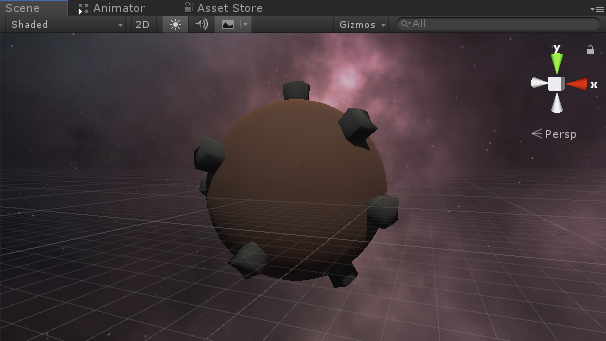
- Crea un nuovo script, chiamalo "SC_RigidbodyWalker" e incolla il codice sottostante al suo interno:
SC_RigidbodyWalker.cs
using System.Collections;
using System.Collections.Generic;
using UnityEngine;
[RequireComponent(typeof(Rigidbody))]
[RequireComponent(typeof(CapsuleCollider))]
public class SC_RigidbodyWalker : MonoBehaviour
{
public float speed = 5.0f;
public bool canJump = true;
public float jumpHeight = 2.0f;
public Camera playerCamera;
public float lookSpeed = 2.0f;
public float lookXLimit = 60.0f;
bool grounded = false;
Rigidbody r;
Vector2 rotation = Vector2.zero;
float maxVelocityChange = 10.0f;
void Awake()
{
r = GetComponent<Rigidbody>();
r.freezeRotation = true;
r.useGravity = false;
r.collisionDetectionMode = CollisionDetectionMode.ContinuousDynamic;
rotation.y = transform.eulerAngles.y;
Cursor.lockState = CursorLockMode.Locked;
Cursor.visible = false;
}
void Update()
{
// Player and Camera rotation
rotation.x += -Input.GetAxis("Mouse Y") * lookSpeed;
rotation.x = Mathf.Clamp(rotation.x, -lookXLimit, lookXLimit);
playerCamera.transform.localRotation = Quaternion.Euler(rotation.x, 0, 0);
Quaternion localRotation = Quaternion.Euler(0f, Input.GetAxis("Mouse X") * lookSpeed, 0f);
transform.rotation = transform.rotation * localRotation;
}
void FixedUpdate()
{
if (grounded)
{
// Calculate how fast we should be moving
Vector3 forwardDir = Vector3.Cross(transform.up, -playerCamera.transform.right).normalized;
Vector3 rightDir = Vector3.Cross(transform.up, playerCamera.transform.forward).normalized;
Vector3 targetVelocity = (forwardDir * Input.GetAxis("Vertical") + rightDir * Input.GetAxis("Horizontal")) * speed;
Vector3 velocity = transform.InverseTransformDirection(r.velocity);
velocity.y = 0;
velocity = transform.TransformDirection(velocity);
Vector3 velocityChange = transform.InverseTransformDirection(targetVelocity - velocity);
velocityChange.x = Mathf.Clamp(velocityChange.x, -maxVelocityChange, maxVelocityChange);
velocityChange.z = Mathf.Clamp(velocityChange.z, -maxVelocityChange, maxVelocityChange);
velocityChange.y = 0;
velocityChange = transform.TransformDirection(velocityChange);
r.AddForce(velocityChange, ForceMode.VelocityChange);
if (Input.GetButton("Jump") && canJump)
{
r.AddForce(transform.up * jumpHeight, ForceMode.VelocityChange);
}
}
grounded = false;
}
void OnCollisionStay()
{
grounded = true;
}
}- Crea un nuovo script, chiamalo "SC_PlanetGravity" e incolla il codice sottostante al suo interno:
SC_PlanetGravity.cs
using System.Collections;
using System.Collections.Generic;
using UnityEngine;
public class SC_PlanetGravity : MonoBehaviour
{
public Transform planet;
public bool alignToPlanet = true;
float gravityConstant = 9.8f;
Rigidbody r;
void Start()
{
r = GetComponent<Rigidbody>();
}
void FixedUpdate()
{
Vector3 toCenter = planet.position - transform.position;
toCenter.Normalize();
r.AddForce(toCenter * gravityConstant, ForceMode.Acceleration);
if (alignToPlanet)
{
Quaternion q = Quaternion.FromToRotation(transform.up, -toCenter);
q = q * transform.rotation;
transform.rotation = Quaternion.Slerp(transform.rotation, q, 1);
}
}
}- Crea un nuovo GameObject e chiamalo "Player"
- Crea una nuova Capsule, spostala all'interno dell'oggetto "Player" e cambia la sua posizione in (0, 1, 0)
- Rimuovi il componente Capsule Collider dalla capsula
- Sposta la videocamera principale all'interno dell'oggetto "Player" e cambia la sua posizione in (0, 1.64, 0)
- Allega lo script SC_RigidbodyWalker all'oggetto "Player" (noterai che aggiungerà componenti aggiuntivi come Rigidbody e Capsule Collider).
- Modifica l'altezza del collisore della capsula su 2 e il centro su (0, 1, 0)
- Assegna la videocamera principale alla variabile della videocamera del giocatore in SC_RigidbodyWalker
- Infine, allega lo script SC_PlanetGravity all'oggetto "Player" e assegna il modello del tuo pianeta alla variabile Planet
Premi Play e osserva il giocatore allinearsi alla superficie del pianeta:
